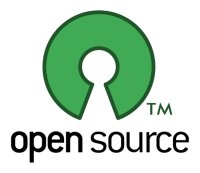|
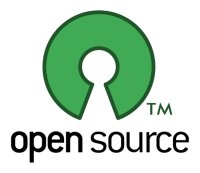
|
- open
source
software
groep
hcc
noord-limburg -
-
tips & tricks
|
- cursor
centreren in X en KDE
-
Linux
sneller booten: init.d
-
GoogleEarth
installeren in Linux
-
OpenOffice
sneller laten starten
-
installatie
OpenOffice 2.3 (3.0)
-
OpenOffice:
harde return -> zachte return
-
RealTek
RTL8139 na Windows Update
-
meer
linuxen op 1 machine
-
wlan
pc-card in Debian
-
fedora
core 5 opstarten vanaf cd
-
terug
|
|
cursor
centreren in X en KDE
17-5-2010
door
T.Koops
Op mijn 22" wide-screen scherm ben ik
regelmatig de cursor kwijt. Ik ben lang op zoek geweest naar een
oplossing hiervoor.
Uiteindelijk met synaptic
een
mogelijkheid gevonden: xwit
,
waavan de beschrijving o.a. zegt "move
the mouse cursor".
Zie verder man
xwit.
Nu gebruik ik de opdracht xwit
-root -warp 840 525
(mijn
scherm is 1680x1050 pixels).
In KDE 3.5 - Control Center -
Regional & Accessibility - Input Actions - New Action -
Action Name: -> Center
cursor -
Action Type: -> Keyboard Shortcut -> Command/URL (simple) -
Keyboard Sortcut (click NONE -> F8)
- Command/URL Settings - Command/URL to execute: -> xwit
-root -warp 840 525
-
Apply.
Ook in Gnome of iets anders zal xwit
-root -warp x y
aan
een geschikte hotkey zijn toe te wijzen. In ieder geval, als ik
de cursor weer eens kwijt ben, druk ik F8, en de cursor staat
mooi midden op het scherm.
naar
boven |
|
Linux
sneller booten: init.d
2-2-2008
door
T.Koops
Het is opvallend hoe snel embedded unixoïden
in allerlei apparaten kunnen starten. ‘t Zou mooi zijn als
mijn Linux-bakken met Debian Etch en Lenny, 32 en 64 bits, dat
ook zouden doen. Arjan van de Ven en Auke Kok zijn daarmee
bezig. Zij willen uiteindelijk booten in 5 seconden.
Grofweg
doorloopt het opstarten de volgende fasen, die ieder
geoptimaliseerd kunnen worden:
0. de
bootloader (Grub, Lilo, o.i.d) wordt gestart
1. de
kernel wordt geladen en hardware onderzocht
2. de
scripts van de init-procedure worden uitgevoerd
3. X
wordt gestart.
Dankzij een tip van Tjeerd heb ik gevonden dat
in /etc/init.d/rc (o.a.) staat:
#
Specify method used to enable concurrent init.d scripts.
#
Valid options are 'none', 'shell' and 'startpar'. To enable
the
# concurrent boot
option, the init.d script order must allow for
#
concurrency. This is not the case with the default boot sequence
in
# Debian as of
2008-01-20. Before enabling concurrency, one need to
#
check the sequence values of all boot scripts, and make sure
only
# scripts that can be
started in parallel have the same sequence
#
number, and that a scripts dependencies have a earlier
sequence
# number. See the
insserv package for a away to reorder the boot
#
automatically to allow this.
CONCURRENCY=none
In
het init-systeem te gaan prutsen is nogal tricky. Daarom is het
aanbevelenswaardig van tevoren een backup te maken van het hele
/etc, of tenminste van /etc/init.d plus alle /etc/rc*.d’s.
Daarmee moet het mogelijk zijn naar de oorspronkelijke situatie
terug te keren.
Ik heb in /etc/init.d/rc CONCURRENCY=shell
opgegeven. En het pakket
insserv geïnstalleerd. In Lenny kwam daarbij de vraag of
insserv uitgevoerd moest worden; bevestiging leidde tot het
gewenste resultaat. Bij Etch volgde die vraag niet. Enkel insserv
uitvoeren veranderde weinig, maar insserv -v -f (force) leidde
tot zo’n zelfde resultaat als eerder bij Lenny.
En
inderdaad: het booten verloopt een stuk sneller; het afsluiten
overigens ook.
naar
boven |
|
GoogleEarth
installeren in Linux
11-11-2007
door T.Koops
Nee, GoogleEarth (GE) is – nog –
geen open source, met wat – niet repareerbare –
ellende vandien. Een heldere gebruiksaanwijzing hoe GE in Linux
te installeren en aan te passen ontbreekt. Het Debian-package
‘googleearth-package’ werkt niet! Het is mij toch
gelukt om GE op mijn Debian-machine te installeren en de
interface leesbaar te maken.
Als eerste zijn de
minimumvereisten van belang:
- een videokaart waarop hardware
rendering is geactiveerd; te ontdekken met glxinfo | more, op de
derde regel moet staan: ‘direct rendering: Yes’
-
de schermresolutie moet tenminste 1024x768 zijn en de kleurdiepte
minstens 16 bit.
Vervolgens heb ik GoogleEarthLinux.bin
gedownload.
Naar de downlaod-directory gegaan. Daar heb ik de .bin met de
opdracht
chmod +x
GoogleEarthLinux.bin
uitvoerbaar gemaakt. De installatie moet
je als root uitvoeren, en omdat het setup-programma grafisch is,
moet je root eerst toegang verschaffen tot de aktuele display
met
xhost +
Dan met su
naar root switchen, want de installatie vindt standaard plaats in
/opt en /usr/local/bin. Vervolgens de setup starten
met
./GoogleEarthLinux.bin
De
voorgegeven paden /opt/google-earth en /usr/local/bin –
waar een link naar /opt komt te staan – heb ik behouden.
Toen Begin Install geklikt en ter afsluiting Quit.
In mijn
KDE-menu stond in de afdeling Internet nu ook Google Earth. Maar
toen ik het zo startte, verscheen een venster met de mededeling
dat het font Bitstream Vera Sans niet te vinden was, terwijl ik
dat toch echt geïnstalleerd heb. Van die domme melding ben
ik verlost door het desbetreffende hokje aan te vinken. Toen
bleek de interface niet leesbaar vanwege veel te kleine
lettertjes. Op internet de volgende remedie
gevonden:
echo
12 >
~/.googleearth/Registry/google/googleearthplus/User/render/guifontsize
Later
heb ik ontdekt dat als je in GE een keer Tools – Options...
– Choose 3D Font aanklikt, en GE sluit, er in
~/.googleearth/Registry/google/googleearthplus/User/render 13
font-config bestanden komen te staan. Ik heb handmatig de
*fontfamily en *fontsize bestanden gewijzigd: in de eerste Arial
neergezet (ja, dat heb ik via msttcorefonts, maar enkel ‘Sans’
zou ook moeten werken), en in de tweede 16. Daarmee waren de
lettertjes in de interface van GE leesbaar.
UPDATE 25 juni 2008: De nieuwe
versie (4.3B) werkte aanvankelijk niet. Ik kreeg error: 29, maar
na installatie van lib32nss-mdns was dat opgelost. 4.3 zet de
settings nu in ~/.config/Google; de diverse FontSize’s
staan in GoogleEarthPlus.conf en zijn daar te wijzigen.
naar
boven |
|
OpenOffice
sneller laten starten
8-11-2007
door T.Koops
Ja hoor, het duurt even voordat
OpenOffice op het scherm staat. Maar sluit je het, en opent het
opnieuw, dan gaat het veel sneller. Dat komt –
waarschijnlijk – omdat delen van het programma in het
werkgeheugen achterblijven en dus niet meer van schijf worden
gehaald. Dat kan geforceerd worden.
In Windows d.m.v. de
Quickstart. Waarschijnlijk is die al standaard geïnstalleerd
en staat de optie Load OpenOffice.org During System Start-Up (of
iets dergelijks) al aan. Zo niet, klik met de rechtermuisknop op
de Quickstarter in de taakbalk en selecteer die optie.
In KDE
bereik ik hetzelfde. In $HOME/.kde/Autostart heb ik een Link to
Application gemaakt met in de tab Application onder Command: de
opdrachtregel
nice
openoffice -nologo -terminate_after_init 1> /dev/null &
Zie:
Help - Starting the OpenOffice.org Software With Parameters.
Al
naar gelang de versie en/of distributie moet ‘openoffice’
vervangen worden door bijv. ooffice of soffice.
Inmiddels (14 juli
2008) een aanvullende truuk (her)ontdekt.
Open in OpenOffice: Opties onder Tools (of Extra). En stel daar
bij Memory (Geheugen) het volgende in:
* Number of Steps
(Aantal stappen): 30
* Use for Open Office (Gebruik voor
OpenOffice): 128
* Memory per Object: (Geheugen per object)
20
* Number of Objects (Aantal objecten): 20
En schakel
(bij Java) Use a Java runtime environment (Gebruik een Java
runtime environment) uit.
naar
boven |
|
installatie
OpenOffice.org 2.3 (3.0)
7-11-2007
door T.Koops
Inmiddels is de versie 2.3 van OpenOffice
verschenen. Ik heb die voor Windows gedownload
en geïnstalleerd; een
Nederlands-talige
versie is
ook beschikbaar. Dat ging zonder problemen.
Voor Debian was
het een stuk lastiger. Op internet heb ik aanwijzigingen
gevonden: voor
Ubuntu en
een algemene
in pdf-formaat.
Aanvankelijk werkten allebei die aanwijzigingen niet. Het
overschrijven / vervangen van de bestaande installatie lukte
niet. Uiteindelijk heb ik – met succes – de volgende
procedure gevolgd:
1. Download
de .tar.gz met deb’s van
OpenOffice 2.3, eventueel in het Nederlands,
en pak de boel uit.
2. Verwijder de oorspronkelijke
installatie van OpenOffice. Ik doe dat met kpackage, selecteer
daar alle OpenOffice-onderdelen en deïnstalleer ze.
3. Ga
naar de directory waar de .tar.gz is uitgepakt en dan naar de
subdirectory DEBS.
4. Installeer alles (als root) d.m.v. de
opdracht
dpkg
-i openoffice.org*.deb
desktop-integration/openoffice.org-debian-menus*.deb
5. Start
OpenOffice d.m.v. soffice (of vanuit het menu).
6. Misschien –
en dat moest ik – moet je nog python-uno en een beter jre
(Java Runtime Enviroment) installeren.
UPDATE november 2008. Dezelfde
procedure werkt ook met OpenOffice 3.0. Het is overigens mogelijk
om in kpackage een directory aan de repostories toe te voegen
middels Settings -> Configure Kpackage -> Location of
Packages -> F2 -> Use; dan OK, root-wachtwoord, OK. Daarna
File -> Reload. De nieuwe OpenOffice paketten kunnen zo
geïnstalleerd worden.
naar
boven |
|
OpenOffice:
van paragraaf naar alinea d.m.v. harde return -> zachte
return
3-11-2007
door T.Koops
Als je in een tekstbewerker op Enter
drukt, creëer je een paragraafeinde. Wil je een alinea
afsluiten, moet je Shift+Enter drukken. In het eerste geval
plaats je een ‘harde return’, in het tweede een
‘zachte return’ of handmatig regeleinde Zo ook in
OpenOffice Writer en Writer/Web. Ik wil dat graag omgekeerd
hebben. Ik heb die twee toetsen in KDE (Control Center - Regional
& Accessibility - Input Actions) kunnen wisselen, maar die
verwisseling blijft niet tot OpenOffice beperkt, wat lastig is.
Op internet heb ik drie macro’s gevonden waarmee het
mogelijk is om – achteraf – een harde return door een
zachte te vervangen.
1. Een simpele is deze:
start de opname van een marcro (Tools – Macros –
Record Macro); een pop-up verschijnt. Open Edit – Find &
Replace, type $ in het Search for veld, klik op More Options –
Regular expressions; klik op Find en dan op Close. De
eerstvolgende harde return is geselecteerd. Druk nu Shift+Enter:
de harde return wordt vervangen door een zachte. Druk op
pijl-omhoog. Klik op Stop recording in de pop-up en sla de macro
op als bijv. ‘NewLine’ in My Macros/Standard/Module1.
Ik heb deze macro onder F4 gezet d.m.v. Tools –
Costumize... - tabblad Keyboard – Shortcut keys : F4 -
Category : OpenOffice Macros - Standard - Module1 –
Function : NewLine – Modify – OK. Als ik nu in een
tekst ergens in een ‘paragraaf’, dus voor een ‘harde
return’, op F4 druk, wordt die alinea afgesloten door een
‘zachte return’.
2. Een zeer
uitgebreide,
die een eigen venster opent. Kopieer de code en plaats die in
Tools – Macros – Organize Macros –
OpenOffice.org Basic... - My Macros/Standard/Module1 –
Edit, en sluit de macro-editor.
3. De macro
die ik nu gebruik ziet
er zo uit:
sub
ReplaceParagraphBreaksWithLineBreaks
oDoc
= ThisComponent
oFrame
= ThisComponent.CurrentController.Frame
dispatcher
= createUnoService("com.sun.star.frame.DispatchHelper")
VC =
oFrame.Controller.getViewCursor()
FandR
= oDoc.createReplaceDescriptor() 'Find & Replace initial set
up.
FandR.searchRegularExpression
= TRUE 'Use regular expressions.
FandR.setSearchString("$")
'Find the 1st paragraph break.
FindCursor
= oDoc.findFirst(FandR) 'FindCursor is a text cursor with found
item selected.
While
Not IsNull(FindCursor) 'Check for the end of doc.
VC.goToRange(FindCursor,false)
'Move the view cursor to this position.
dispatcher.executeDispatch(oFrame,
".uno:InsertLinebreak", "", 0, Array())
FindCursor
= oDoc.findNext(FindCursor.End,FandR) 'Find the next one.
Wend
end sub
Ik
heb deze code via Tools – Macros – Organize Macros –
OpenOffice.org Basic... - My Macros/Standard/Module1 – Edit
in die Module1 gekopieerd. Deze macro heb ik onder een icon
geplaatst via Tools – Costumize... - tabblad Toolbars –
Toolbar : Formatting – Add... - Category : OpenOffice
Macros - Standard - Module1 – Commands :
ReplaceParagraphBreaksWithLineBreaks – Add, en een passend
icon uitgezocht via Modify... - Change Icon.
NB Al mijn
computers praten Engels. Dus bij een anderstalige installatie
even vertalen en/of raden.
naar
boven |
|
RealTek
RTL8139 na Windows Update
30-10-2007
door T.Koops
Op mijn notebook heb ik naast diverse
Linuxen ook WindowsXP (TM) geïnstalleerd en af en toe voer
ik dan ook de Windows Update uit. Kort geleden had dat tot gevolg
dat de netwerkadapter niet meer functioneerde onder Linux. Dat
was ook iemand anders overkomen. Die heeft uitgevonden hoe dat te
repareren en hij heeft het gelukkig op
internet gepubliceerd.
De nieuwe driver van Windows Update zet (zonder vragen, zonder
melding) de eigenschap "Wake-On-Lan After Shutdown"
uit. Dat was het probleem, want de Linux drivers kunnen de
netwerk adapter niet starten als dat het geval is. De oplossing
was om in Windows (TM) naar het Configuratiescherm te gaan, naar
Systeem, Hardware, Device Manager, Netwerk Adapters;
rechts-klikken op de Realtek kaart, dan Eigenschappen, Advanced
en de "Wake-On-Lan After Shutdown" Value op "Enabled"
te zetten en het te OK-en. Vanaf dat moment werkte ethernet ook
weer in Linux.
Inderdaad, M$-win is een virus.
naar
boven |
|
meer
linuxen op 1 machine
31-1-2007
op 22:11
door T.Koops
Eindelijk is het mij gelukt om op
EEN machine verschillende Linuxen met lilo naast elkaar te laten
draaien. Volgens meldingen op het net moest ik grub gebruiken,
maar daar snap ik niets van, terwijl lilo in principe ontzettend
simpel is. De doorbraak vormde een mededeling van lilo zelf, dat
ik het moest runnen met -v.
Toen zag ik dat lilo zijn kernels
wil vinden in de partitie waarin het wordt gestart. Achteraf was
de oplossing dus simpel: de andere partities, waar de andere
kernels staan, mounten en dan in de root van lilo-partitie
softlinks creëren naar de verschillende kernels in de andere
partities. Vervolgens lilo runnen. Inmiddels ziet mijn lilo.conf
er zo uit: |
|
##lilo.conf
boot=/dev/hda
compact
install=bmp
map=/boot/map
bitmap=/boot/coffee.bmp
prompt
#
delay=100
#
timeout=100
vga=791
default=Debian.-4
image=/vmlinuz
label=Debian.-4
root=/dev/hda2
read-only
optional
initrd=/initrd.img
image=/vmlinuz-kanotix
label=kanotix
root=/dev/hda5
read-only
optional
initrd=/initrd.img-kanotix
image=/linux-2.4.26
label=dsl
root=/dev/hda6
read-only
append="apm=power-off
hda=scsi hdb=scsi hdc=scsi quiet"
optional
#image=/vmlinuz.old
#
label=LinuxOLD
# read-only
# optional
# restricted
#
alias=2
#
initrd=/initrd.img.old
other=/dev/hda1
label=windo$-xp
optional |
|
NB 1 Iedere keer als ik lilo
draai, mount ik de overige betrokken partities.
NB 2 Om buiten
lilo om een Linux in een willekeurige partitie te starten,
gebruik ik SuSE 10.x, opstarten vanaf dvd-rom, kiezen voor
installatie, en dan bij de vraag in welke partitie de installatie
moet plaatsvinden, klikken op Other, enz. Een andere tool,
waarmee hetzelfde mogelijk is vanaf floppy, usb-stick of cd, is
SUPERGRUB (http://www.supergrubdisk.org/).
Inmiddels heb ik Kanotix
vervangen door z’n ‘opvolger’ Sidux. Dat
leverde heel wat problemen op, veroorzaakt doordat Sidux per se
Grub wil installeren (oplossing: niet in MBR, maar in z’n
eigen partitie), en uitsluitend udev gebruikt. Met hulp van
google heb ik de volgende aanpassingen gemaakt:
In fstab van
het ‘root’-systeem (Debian):
|
|
#/dev/hda5 /mnt/hda5 auto
user,noauto 0
0
/dev/disk/by-uuid/862b20da-c29b-464c-8a00-3dd61f12b57b
/mnt/hda5 auto user,noauto 0 0 |
|
Die uuid is te vinden in
/dev/disk/by-uuid. Daar staan symlinks; door even na te gaan naar
welke /dev ze verwijzen is de uuid vast te stellen.
Bovendien
moest ik lilo.conf van het ‘root’-systeem aanpassen:
|
|
image=/vmlinuz-sidux
label=Debian_Sidux
##root=/dev/hda5
append="root=UUID=862b20da-c29b-464c-8a00-3dd61f12b57b"
read-only
optional
initrd=/initrd.img-sidux
vga=791 |
|
Nu functioneert alles naar
behoren.
naar
boven |
|
wlan
pc-card in Debian
25-1-2007
op 16:39
door T.Koops
Maanden ben ik bezig geweest om
mijn wireless pc-card aan de praat te krijgen, en eindelijk is
het (met behulp van Google) gelukt. Het betreft een Ergenic ERG
WL-003, gekocht bij Dynabyte voor 9,95. Hij functioneert nu onder
Debian Etch met de kernel 2.6.18-3-686. Hieronder volgt de
methode die ik uiteindelijk gevolgd heb.
Het eerste
probleem was te achterhalen welke chip er in zit. Dat kan met
lspci:
.
02:00.0 Network controller: Texas Instruments ACX
100 22Mbps Wireless Interface
Dat zegt nog niet alles. lspci
-n geeft
.
02:00.0 0280: 104c:8400
Dat 104c:8400 opgeven
bij Google levert heel wat over acx100 op.
Gemakkelijker
werkt Kanotix (versie 2006-01-RC4), een op Debian Sid gebaseerde
Knoppix-variant met uitstekende hardware herkenning. Ik heb de
live-cd gestart, met Ctrl+Alt+F2 naar een terminal gegaan,
kaartje in het pcmcia-slot gestopt, en geconstateerd dat 't ding
werkte. Nu ik in de terminal toch als root optrad, heb ik daar
root met passwd een wachtwoord gegeven. Met Alt+F5 terug naar KDE
en daar met KWiFiManager verbinding met mijn accesspoint kunnen
maken.
Conclusie: gewoon de Kanotix-methode in mijn Etch
imiteren. Ik heb dus de directory met firmware (/usr/share/acx)
als root naar mijn systeem gekopieerd. En van /lib/firmware alles
met tiacx naar mijn /lib/firmware. Later bleek overigens dat ik
tiacx100c0D en tiacx100r15 moest/kon uitschakelen door ze het
achtervoegsel ~~ te geven. Tenslotte heb ik vanuit
/KNOPPIX/etc/pcmcia acx100.conf en acx111.conf gekopieerd.
De
sourcecode voor de kernelmodule is in Debian beschikbaar:
acx100-source.deb; met module-assistant en de bijbehorende
README.Debian was het een fluitje van een cent om de module te
compileren en installeren.
Bij het verbinding leggen viel mij
op de snelheid beperkt bleef tot hooguit 2 Mbps. Vandaar dat ik
de Configuration Editor van KwiFiManager bij on connect het
script /usr/local/bin/acx11M.sh start, dat er als volgt uit
ziet:
#!
/bin/sh
sleep
3
/etc/init.d/networking
restart
dhclient wlan0
iwconfig wlan0 rate
11M
In /usr/share/apps/kwifimanager/locations heb ik het
mac-adres van mijn accesspoint voorzien van een zinvolle naam
neergezet.
Al uren, dagen en nachten doende heb ik heel
wat bijgeleerd.
N.B. Onder window$ (waar ik eerst heb
geëxperimenteerd) werkt het kaartje alleen als ik de WEP op
mijn router uitzet.
Windows promotes user ignorance, just like
any dictatorship.
naar
boven |
|
fedora
core 5 opstarten vanaf cd
24-1-2007
op 13:32
door T.Koops
Aanvankelijk kreeg ik de cd-rom
met Fedora Core 5, die bij de lezing van Teus Hagen over Linux is
verspreid, niet aan de praat. Na het opstarten vanaf de cd
verscheen
boot:
Could not find kernel image:
linux
Blijkbaar kon het opstartprgramma isolinux een kernel
met de naam linux niet vinden. En ook ik heb op de cd geen kernel
linux gevonden. Wel een vmlinuz in de directory isolinux. Daarom
heb ik geprobeerd om die kernel bij het booten handmatig op te
geven, en het werkte.
Dat gaat als volgt. Als
boot:
verschijnt typ dan
vmlinuz
; append initrd=initrd.img
druk Enter. Ik heb gewoon gekeken
hoe lilo iets dergelijks in lilo.conf regelt.
WAARSCHUWING: De
installatieprocedure van Fedora is niet gemakkelijk en op
plaatsen niet voor de hand liggend. Neem er de tijd voor. Zeker
voor de afdeling partitioneren, want het niet automatisch, maar
handmatig indelen van de harde schijf is wel mogelijk, maar
vakkundig verstopt.
naar
boven |
|
|